Khác với Google Sheets tự động lưu dữ liệu theo thao tác nhập thì với Excel chúng ta sẽ phải lưu thủ công vào thư mục trên máy tính. Nếu bạn đang sử dụng phiên bản Microsoft 365 thì hoàn toàn có thể thiết lập chế độ tự động lưu file Excel vào tài khoản OneDrive. Khi đó chúng ta sẽ không lo mất nội dung mà mình mới nhập trong bảng dữ liệu Excel. Bài viết dưới đây sẽ hướng dẫn bạn đọc cách tự động lưu file vào OneDrive.
Bước 1:
Tại giao diện trên Excel bạn nhấn vào File ở góc trái trên cùng rồi sau đó nhấn vào New.
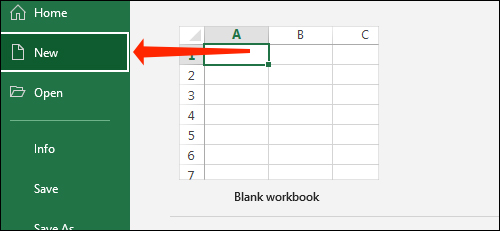
Bước 2:
Tiếp đến chúng ta nhấn vào file Excel trống ở bên cạnh hoặc nhấn chọn ngay vào file Excel hiển thị ở bên dưới để mở file Excel.
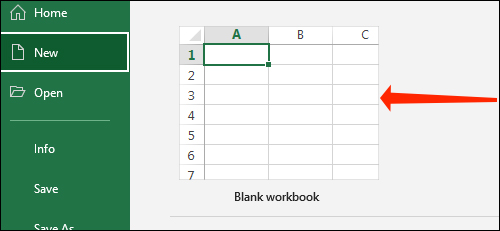
Bước 3:
Nhìn lên trên cùng sẽ thấy tính năng AutoSave đang ở chế độ tắt. Bạn hãy gạt nút này sang chế độ On để bật chế độ tự động lưu file Excel.
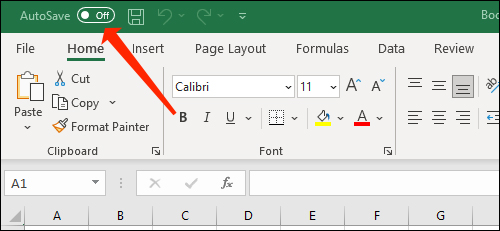
Bước 4:
Lúc này hiển thị giao diện hỏi bạn muốn thiết lập chế độ tự động lưu file ở đâu, chúng ta nhấn chọn vào dịch vụ lưu trữ OneDrive. Cuối cùng bạn nhập tên cho tài liệu Excel là được.
Như vậy khi làm việc trên Excel thì nội dung được tự động lưu lại.
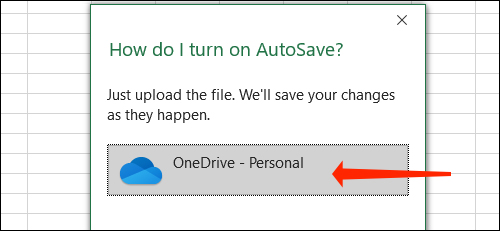
Bước 5:
Trong trường hợp bạn muốn thay đổi lại thư mục lưu trữ file trong OneDrive mà không cố định lưu vào một thư mục mặc định, chúng ta nhấn vào mục File, chọn tiếp Save a Copy rồi chọn vào OneDrive.
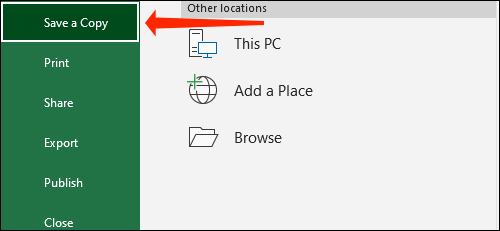
Bước 6:
Lúc này hiển thị giao diện mới, bạn nhấn vào New Folder để tạo một thư mục lưu file mới trong OneDrive.
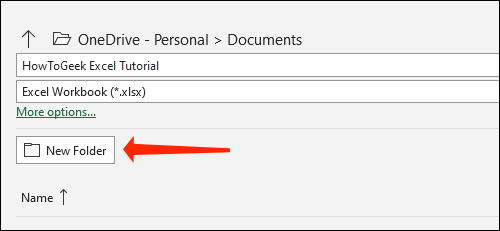
Tạo thư mục xong thì nhấn vào thư mục rồi chọn Save để lưu file Excel vào thư mục này.
Khi đó chúng ta sẽ quay trở lại giao diện làm việc với file Excel. Bạn nhấp vào tên file ở trên cùng và sẽ thấy thư mục lưu file mới mà mình mới thiết lập xong.
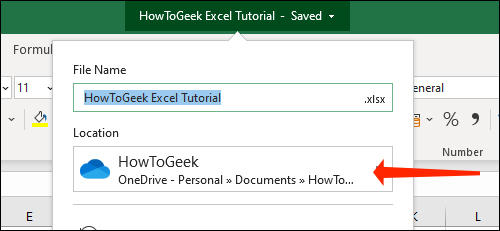
Nguồn tin: quantrimang.com
Ý kiến bạn đọc
Những tin mới hơn
Những tin cũ hơn